"啪!"老板突然甩来一份400人信息表,工号、姓名、性别、部门四列排得密密麻麻。
刚按姓名筛选出"张"姓同事,对方突然改口:"把所有男同事单独列出来!"
手指刚在列标间切到性别列,要求又变:"等等,先找市场部的!"
筛选按钮按了关,关了又按,表格行号从1跳到400,再从400跳回1,汗珠顺着额头啪嗒啪嗒往下掉。
难道就没有一劳永逸的办法?既能像搜索引擎一样输入关键字,又能自动跨列显示所有匹配结果?
当然有!今天教你的这个技巧,让Excel秒变智能数据库,老板再改需求也稳如泰山!"
先看看动态效果图:

STEP1:绘制你的"搜索控制台"
1、插入文本框:开发工具栏 → 插入 → 文本框
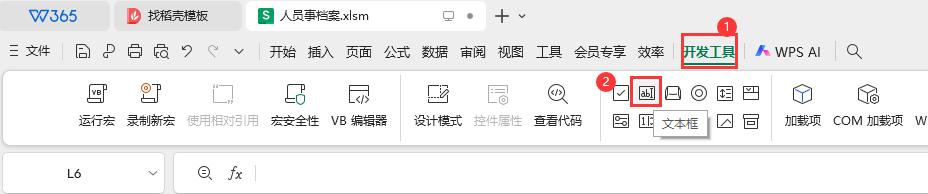
2、 右键设置属性:在"属性"面板找到LinkedCell输入框,郑重敲下G1(这是我们的搜索信号塔!)
⚠️重点:这个G1单元格就像无线电台,会把文本框里的每个字实时发送给FILTER公式大军!
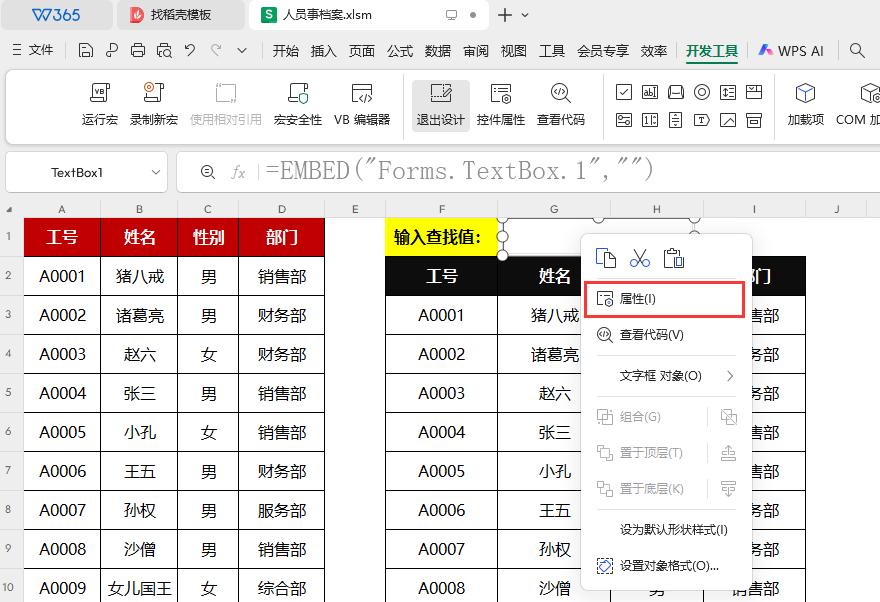

STEP2:打造智能筛选公式
在F3单元格输入这个会呼吸的公式:=FILTER(A2:D40, ISNUMBER(FIND(G1, A2:A40&B2:B40&C2:C40&D2:D40)), "")
公式拆解时间:FIND函数:FIND(G1, A2:A40&B2:B40&C2:C40&D2:D40),像侦探一样在合并的四列数据中查找G1内容(A列&B列&C列&D列无缝拼接)ISNUMBER:把FIND找到的文本位置转换成数字信号(FILTER函数只会找出是数字的记录)FILTER函数:根据数字信号自动筛选,匹配成功显示整行,失败返回空值
FILTER函数三要素:
- 要筛选的范围:A2:D40(锁定数据区域)
- 筛选条件:ISNUMBER(FIND(...))(智能匹配引擎)
- 未匹配显示:""(优雅留白,避免#N/A报错)
STEP3:见证奇迹的时刻
在文本框输入"张",所有姓张的员工整行跳出;输入"市场部",整个部门数据自动排列;输入"男",所有男性员工信息秒现;甚至输入"财",神奇的事情发生——
【终极总结】
"FILTER函数 文本框“这个组合拳真正实现了'所想即所得'的筛选体验,把复杂的四列数据变成可搜索的数据库。
特别适合处理包含多维度信息的数据表,财务对账、销售分析、库存管理等场景都能大放异彩!建议收藏,下次遇到复杂筛选需求时直接套用!




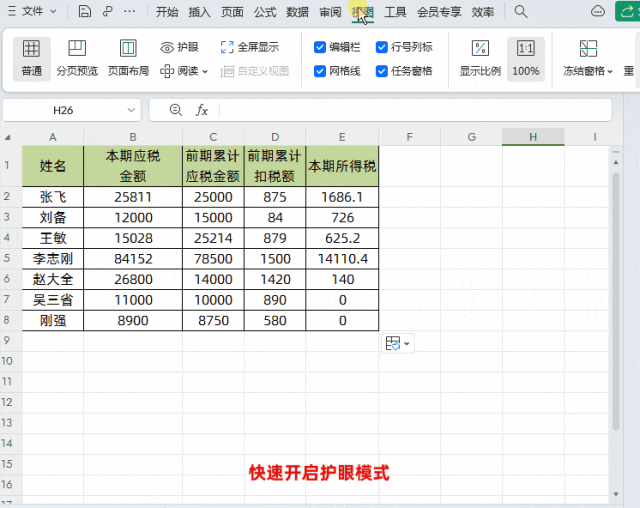
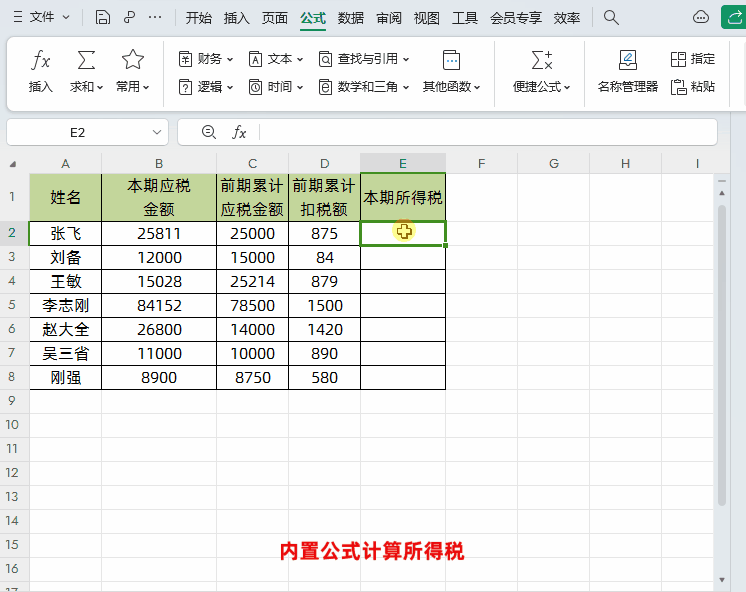




评论 (0)